단축키 변경은 왜 필요한가?
회사에 들어오기 전까지는 단축키 변경은 굳이 필요하지 않았다. cmd키에 금방 적응할 수 있었고 코딩할 때는 맥 단축키에 익숙해져서 편하게 사용할 수 있었다. 문제는 tmux, emacs, iTerm을 본격적으로 사용한 이후 부터였다. 이 세가지는 툴은 터미널 환경을 좀 더 쉽게 사용할 수 있도록 만들어진 툴인데 키 배열자체가 손가락에 무리가 많이 갈수 밖에 없는 구조로 되어 있다. 이런 문제를 해결하고자 단축키를 변경하게 되었다.
Control키와 Capslock키 변경
tmux와 emacs를 사용하다보면 control키가 대부분의 명령 단축키에 포함되어 있기 때문에 누르기 편한 Capslock키와 바꿔주는것이 편하다. 개발자들에게는 유명한 키보드인 해피해킹 키보드는 애초에 Control키가 Capslock 위치에 있다.
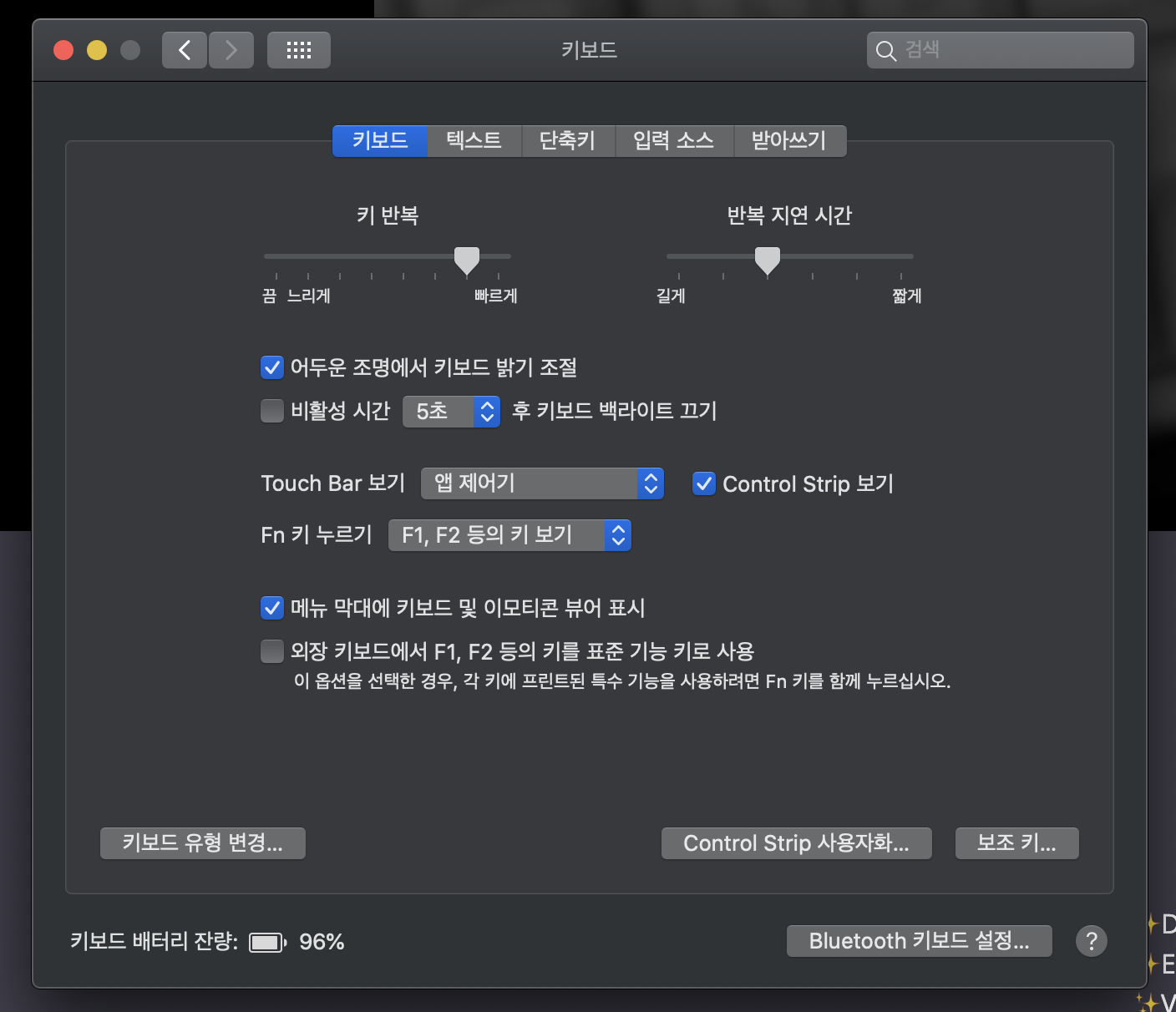
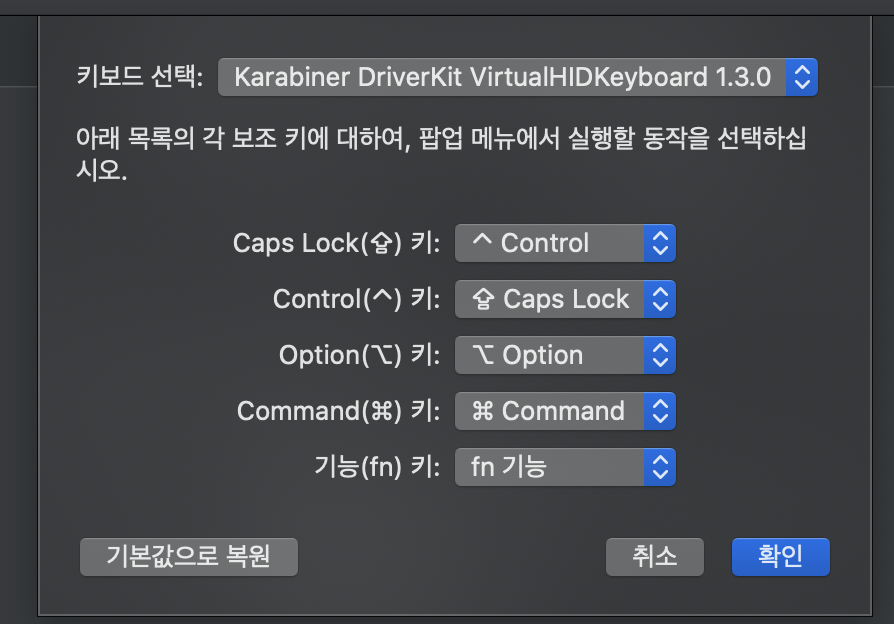
맥 스포트라이트(cmd + space) 기능을 사용해서 키보드로 검색을 한 후에 사진 오른쪽 하단에 있는 보조키에 들어가면 Control키와 Capslock키의 변경이 가능하다. 블루투스 키보드나 키보드 관련 소프트웨어를 사용할 경우에 키보드를 선택 후 변경 해줘야한다.
한영키와 오른쪽Command키 변경
Capslock을 Control로 변경했기때문에 한영 변경도 변하게 하기 위해 한영키를 윈도우처럼 오른쪽 Command로 변경해줘야 편하게 사용할 수 있다. MacOs내에서는 한영키를 바꿀 수 있는 방법이 없다.
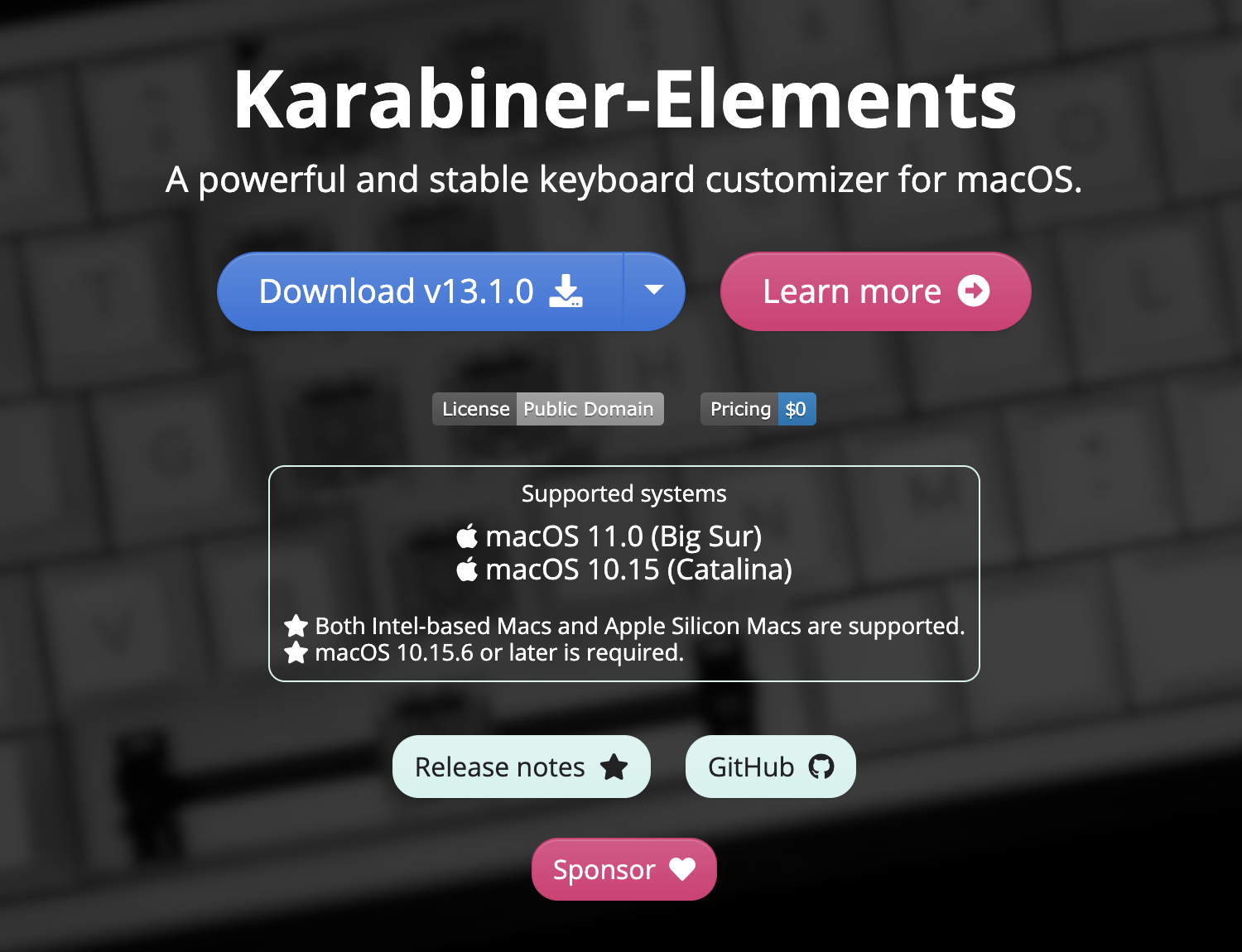
그래서 Karabinner-Elements를 통해 키 변경을 해야한다.
Karabinner-Elements를 실행하면 권한 허용을 해줘야한다.
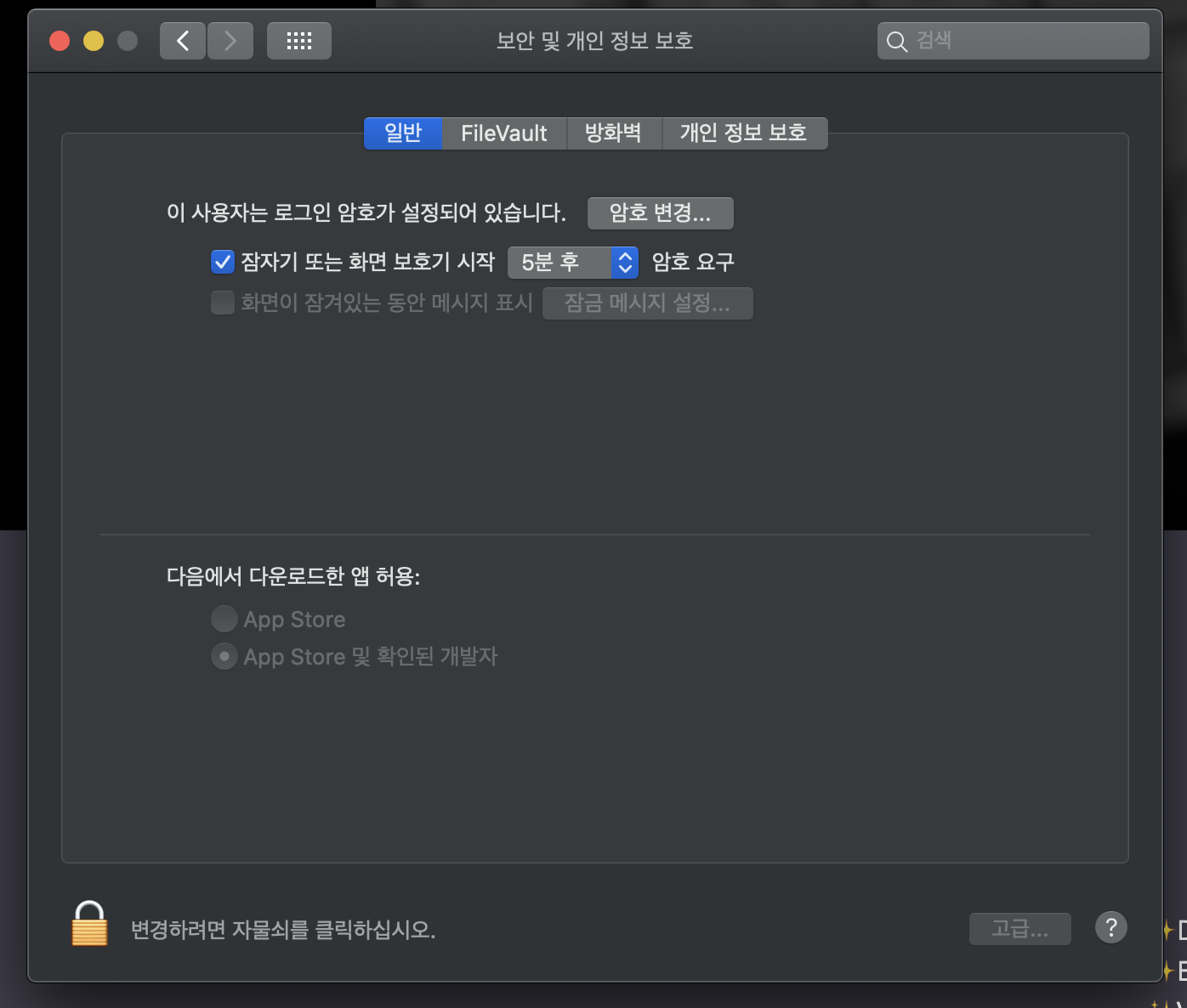
위 사진에는 없지만 처음 설치를 하게 되면 다운로드한 앱허용, 하단 빈공간에 권한부여 여부에 대한 알림이 생성된다. 변경 자물쇠를 푼 후에 권한부여를 해야한다.

이후 개인정보 보호탭에 있는 입력 모니터링에서 karabiner_grabber와 karabiner_observer 두가지 모두를 체크하여 허용해 줘야한다. 권한 허가가 완료된 후에 Karabinner-elements를 실행한다.

일단 위 사진과 같이 오른쪽 Command를 f18로 변경하는 키를 추가해 준다.
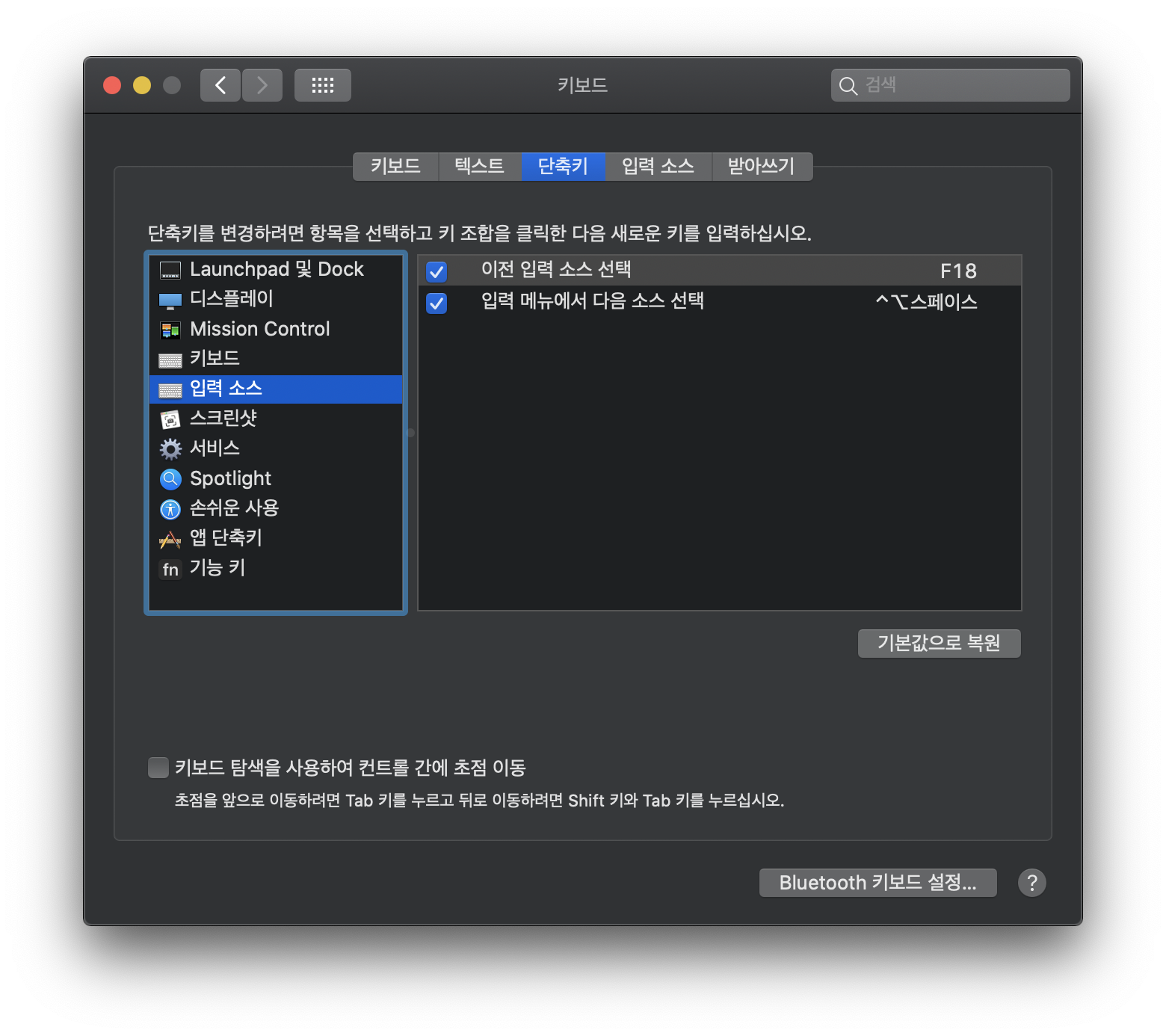
다시 키보드 입력소스에 들어가서 이전 입력 소스선택을 F18로 바꿔주면 오른쪽 Command가 한영키로 바뀐걸 확인할 수 있다.

emacs에서 사용하는 단축키 중에 Mata키가 있는데 Mac에서는 Mata키의 Default는 ESC라서 iTerm에서 Preferences(Cmd + ,)에 있는 Keys로 들어가 option키를 ESC로 바꿔줘야 emacs 단축키를 편하게 사용할 수 있다.
변경 후
처음에는 키에 내가 적응해서 기본형태로 사용하려고 했으나 불편한 점들이 너무 많았다. 회사 시니어 개발자님과 개발 유투버들도 키 변경을 추천해서 바꾸게 되었다. 확실히 바꾸긴 잘했다는 생각이 들었다. 이런 과정을 겪고 나니 코딩도 중요하지만 그 전에 세팅도 굉장히 중요하다는 생각이 들었다. 오랫동안 하시는분들이 추천하는건 이유가 있었다.
